【ライフハック】セブンイレブンの『マルチコピー機』を使用して外出先でも紙を出力できる!
- 2019.09.02
- 雑記

こんなことはないでしょうか。
就活・転職で職務経歴書を印刷する必要がある、書類の印刷が外出先で急に必要になった、プリンターを持っていないけど書類を印刷する必要がある・・・などなど。
こんなときプリンターを購入しようとするとお金もかかる、場所も取る、インク代もかかるし・・・
満喫行くのもお金がかかって面倒くさい・・・
何かいい方法がないかと探している人もいるのではないでしょうか。
そんな方に向けて、ある方法をご紹介したいと思います。
作業概要
結論から申し上げると、セブンイレブンの『マルチコピー機』を使用することで、白黒1枚10円からワードやエクセルのデータ、PDFなどを印刷することができます。

作業の流れをざっくり下記に示します。
- スマホのアプリを使用して書類のアップロード
- セブンに行く
- マルチコピー機のタッチパネルを操作
- 印刷の実施
これで実現することができます。
これから順番に作業手順を説明します。
手順1 スマホのアプリを使用して書類のアップロード
『GooglePlayストア』もしくは『AppStore』からセブンイレブンのマルチコピー機に対応する『マルチコピー』のアプリをダウンロードします。

『マルチコピー』に書類のアップロード
該当の書類をブラウザなどのアプリで開き、
右下の『次で開く』をタップします。
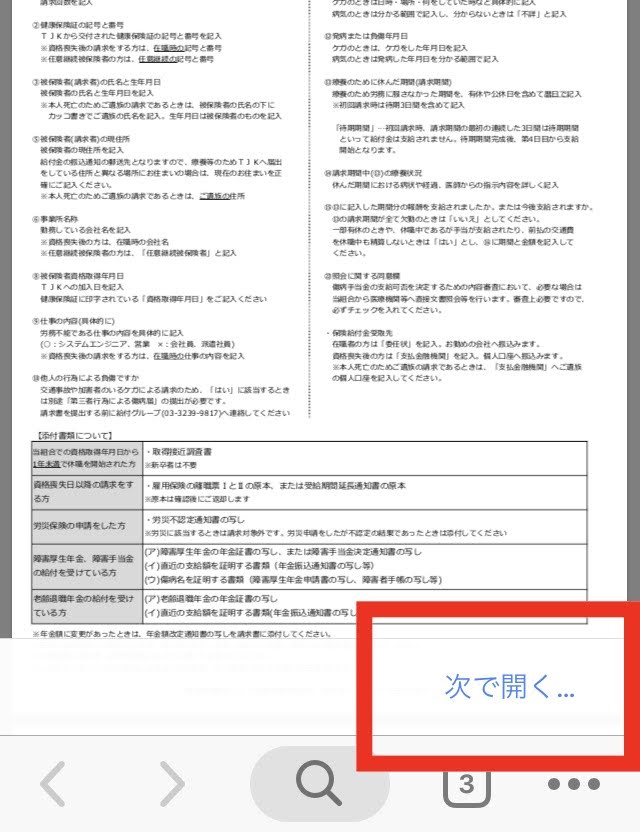
『マルチコピーで開く』をタップします。
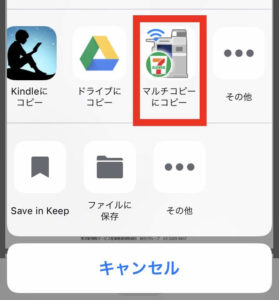
『普通紙プリント』をタップします。
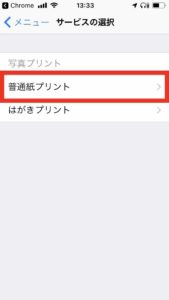
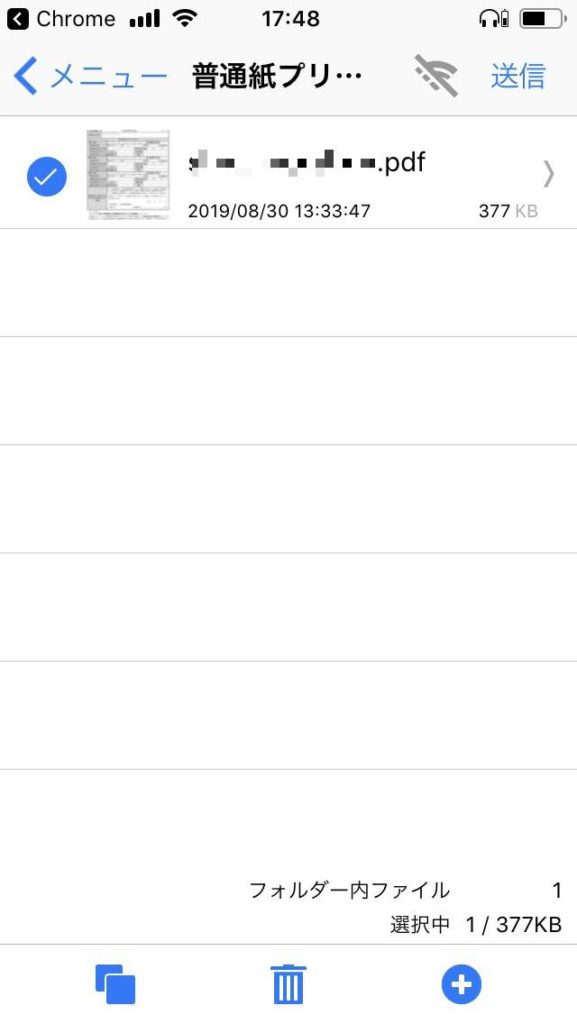
書類をアップロードできました。
手順2 セブンイレブンの『マルチコピー機』のタッチパネルを操作
マルチコピーメニューの選択
『プリント』を選びます。
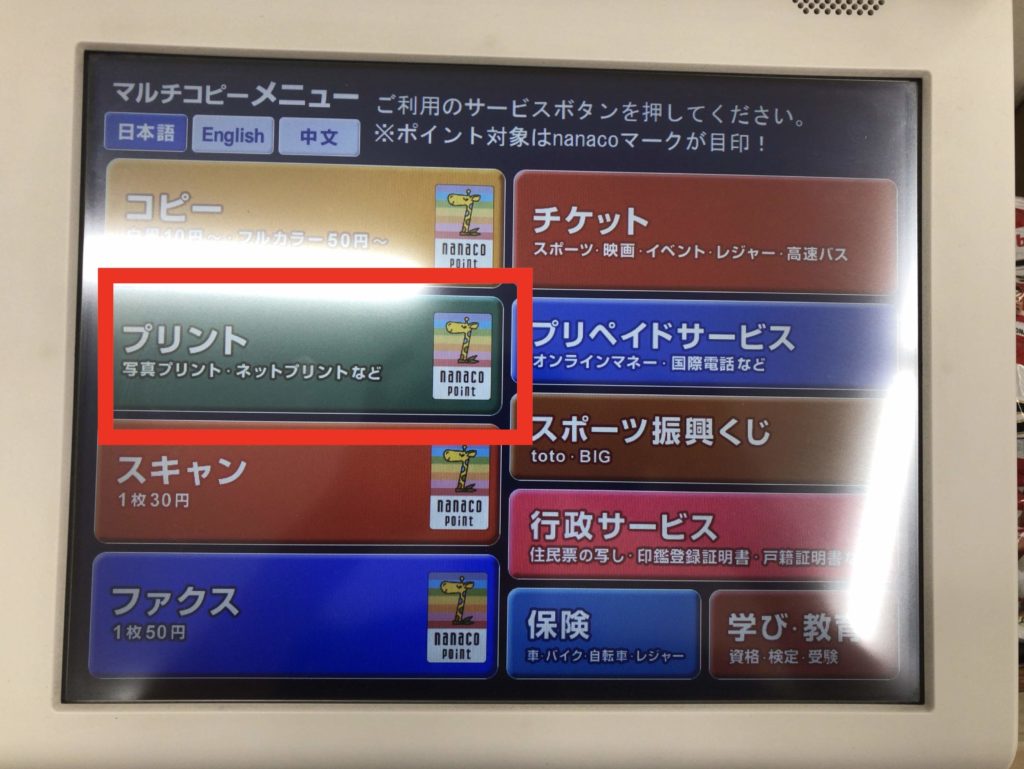
プリントの種類を選択
『スマートフォン/メディアからのプリント』から『普通紙プリント』を選択します。
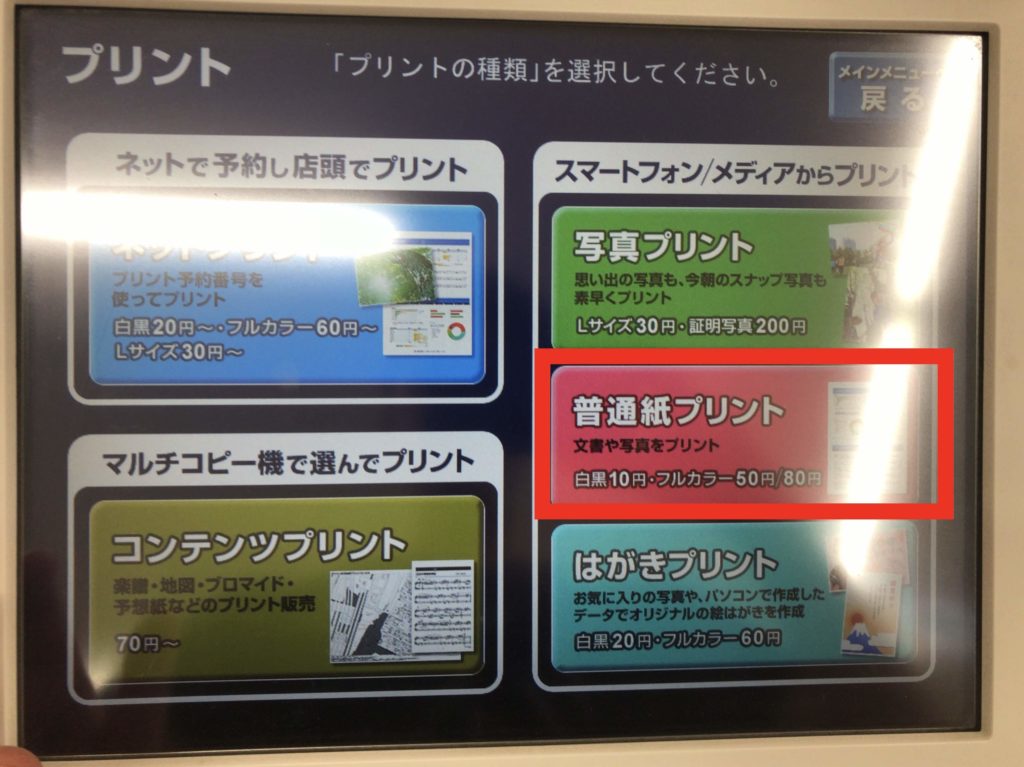
普通紙プリント使用同意
『普通紙プリント使用同意を読んで同意する 次へ進む』を選択します。
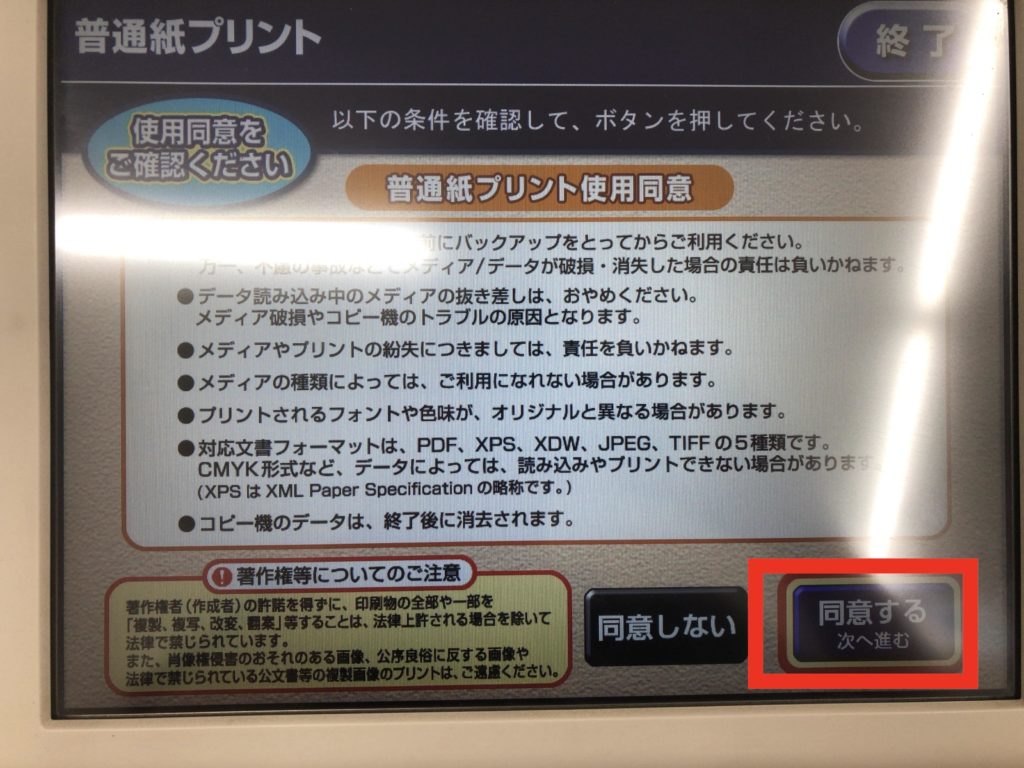
メディアの選択
『無線通信WiFi(スマートフォン)』を選択します。
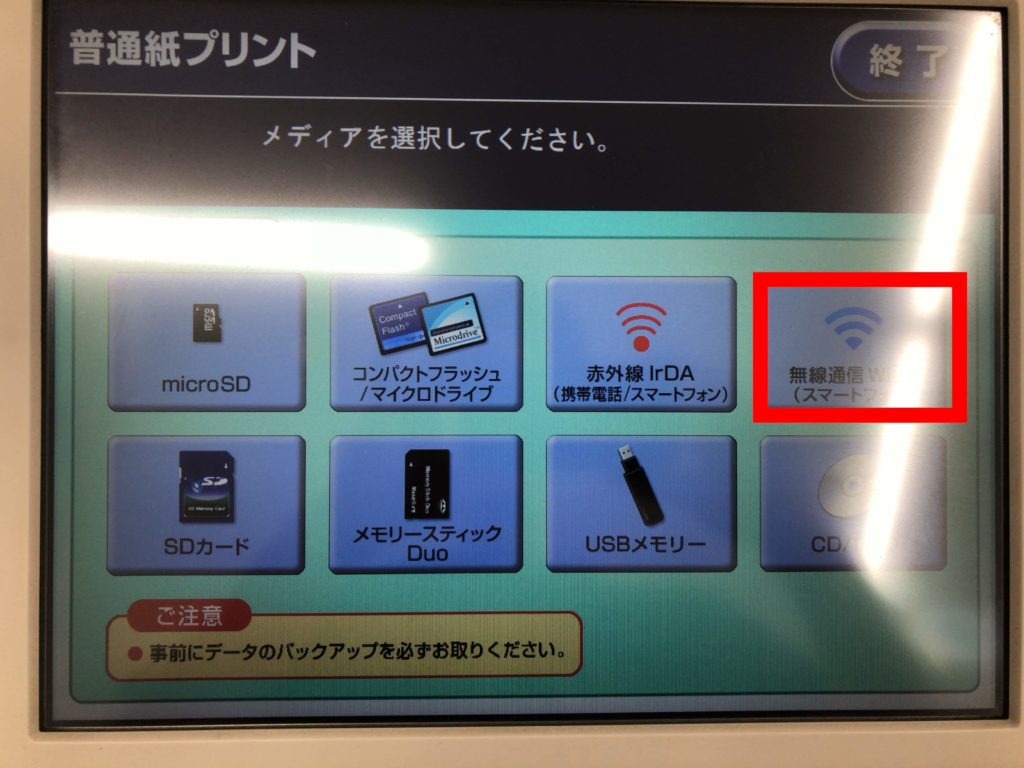
所有しているスマホの種類を選択
所有している端末の種類を選択します。
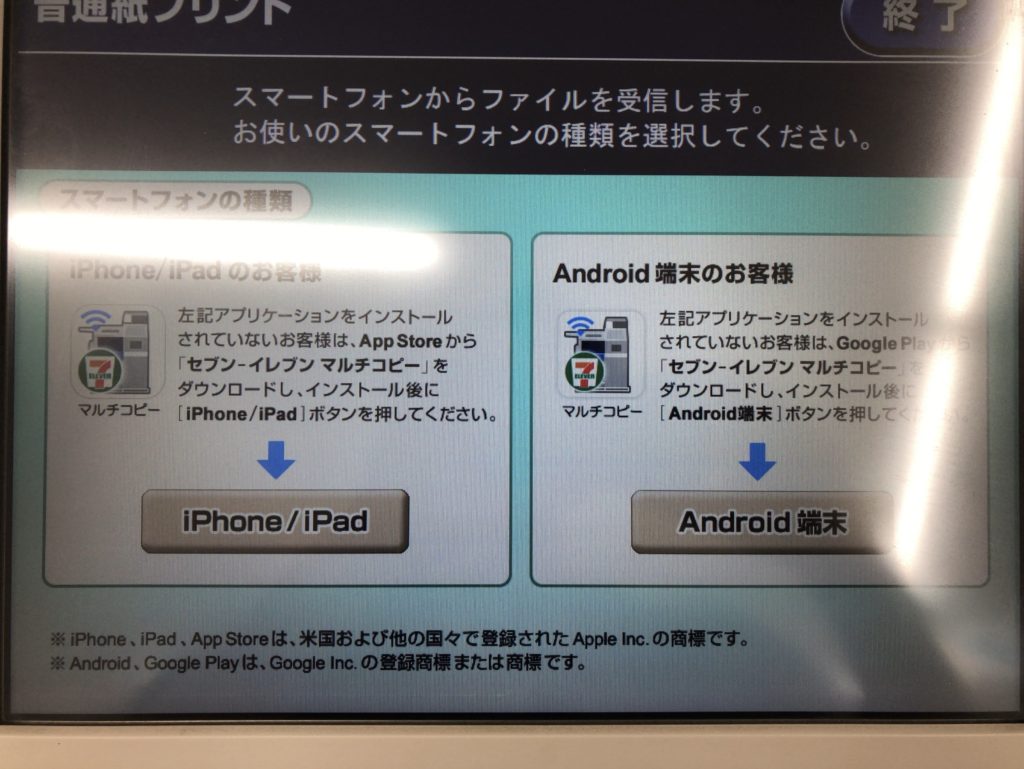
アプリへの書類アップロード確認
①と②は2.2 『マルチコピー』に書類のアップロード でマルチコピーのアプリに書類をアップロードしているので、不要です。まだアップロードしていない方は、画面の指示に従って書類をアップロードしましょう。
③マルチコピー機の操作で『次へ進む』を選択しましょう。
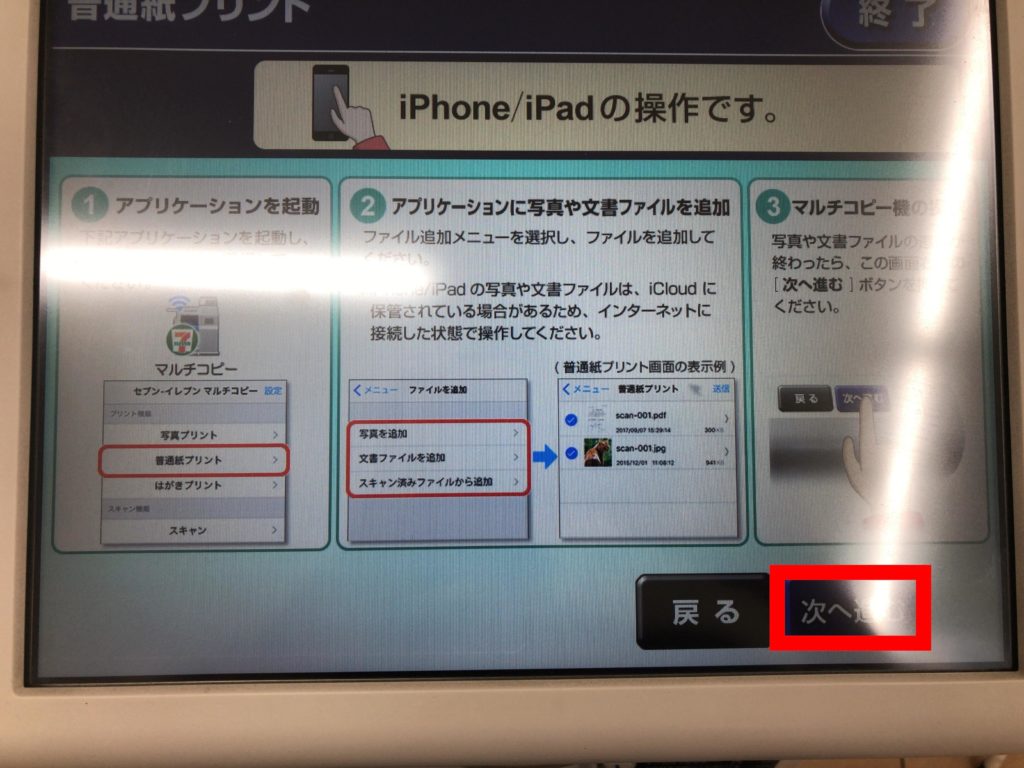
マルチコピー機への書類アップロード
※こちらはスマートフォンでの操作になります。
①該当の書類を選択して、右上の『送信』をタップしましょう。
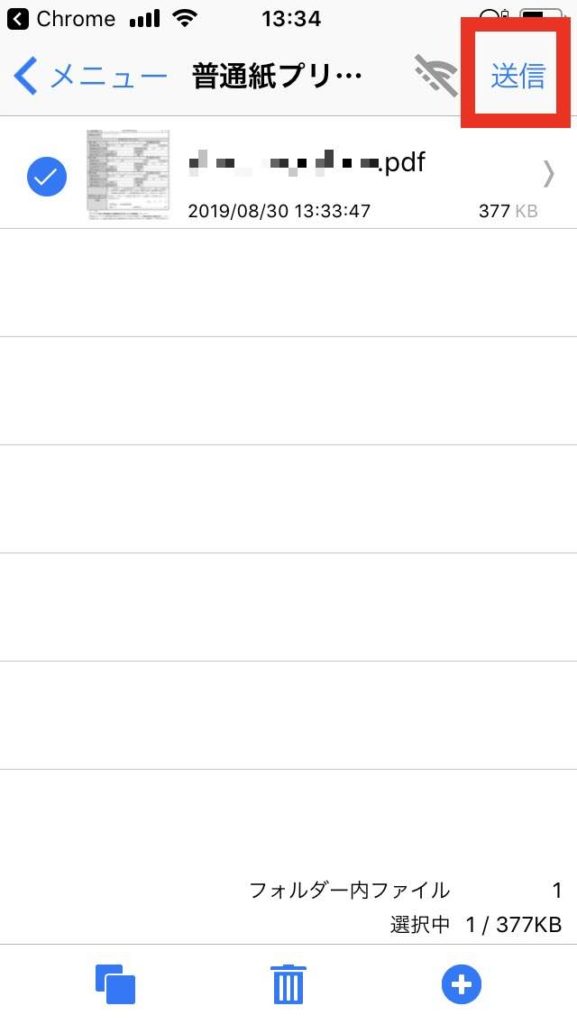
②WiFi接続の確認が表示されます。『接続』をタップしましょう。

③マルチコピーのネットワークに接続ができると、ファイルのアップロードが始まります。
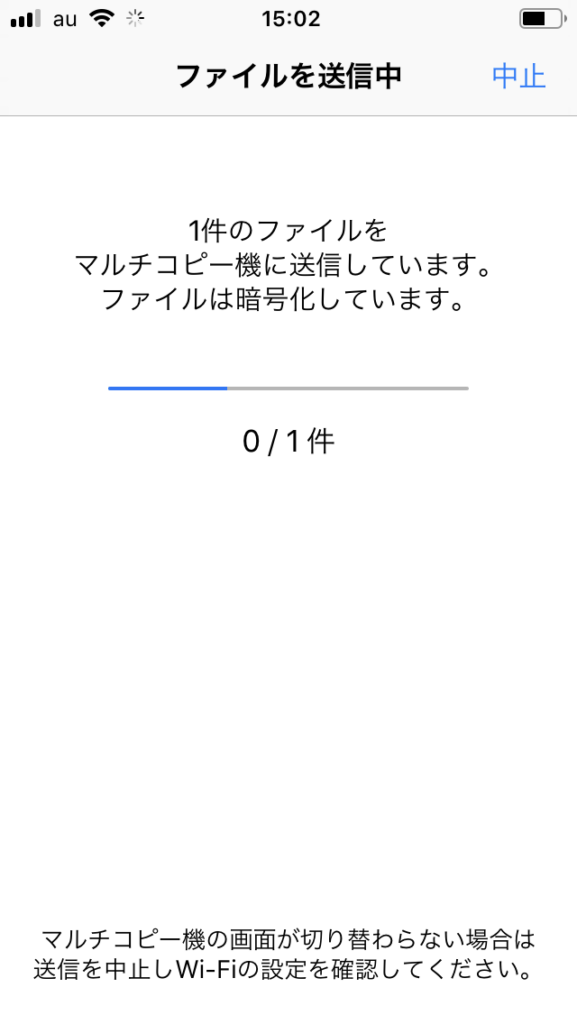
この表示がされたらマルチコピー機にファイル送信することができました。
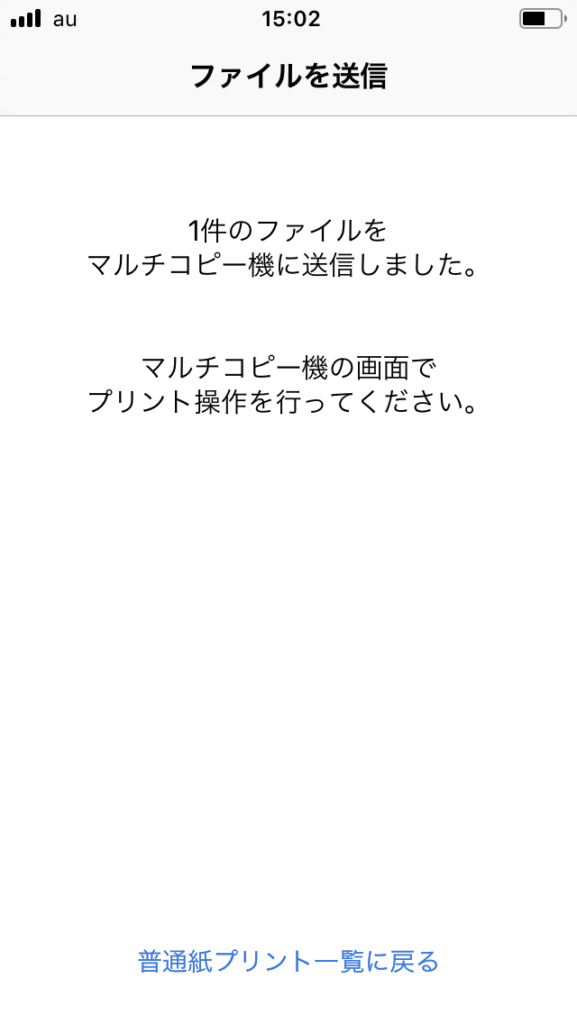
ファイル受信完了確認
『受信完了 次へ進む』を選択して、次に進みましょう。
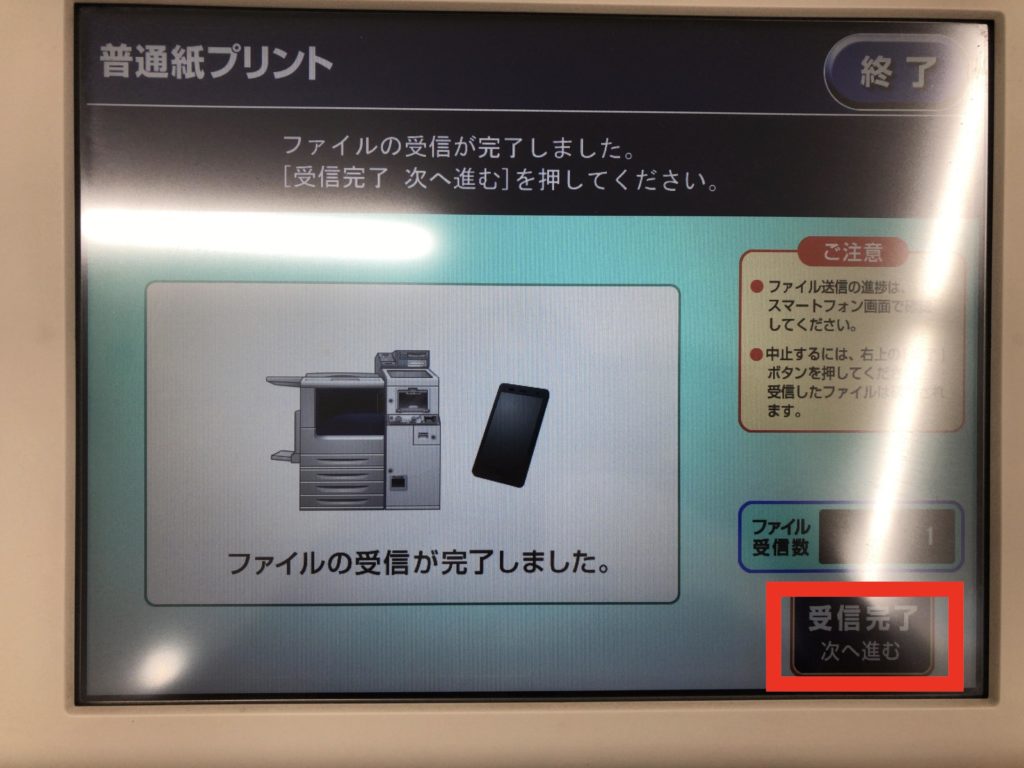
印刷の詳細設定を設定して印刷の実施
マルチコピー機のタッチパネルの指示に従って、両面コピーや部数などの設定をしましょう。
設定を終えたら、料金を入れて印刷を実施することができます。
まとめ
セブンイレブンの『マルチコピー機』を活用することで、外出先で書類の印刷ができたり頻度の少ないワードやエクセルのデータ、PDFの紙の出力が白黒1枚10円からできます。
これで、プリンターをわざわざ購入したり、満喫で無駄なお金を払わずに済みますね。
もし、よかったら活用してみてくださいね。簡単にご紹介しましたが、この記事が参考になれば幸いです。以上になります。
-
前の記事

【横浜銭湯巡り】#10『鷲の湯』銭湯価格でスーパー銭湯並みの施設を味わえる第二京浜沿いに位置する駐車場50台完備アクセス抜群の銭湯 2019.09.02
-
次の記事

『ライフハック』しばらく使用して聞こえづらくなったBluetoothイヤホンの音質が改善!? 2019.09.03

